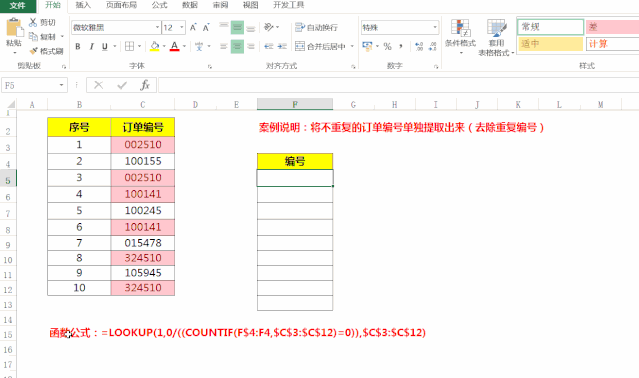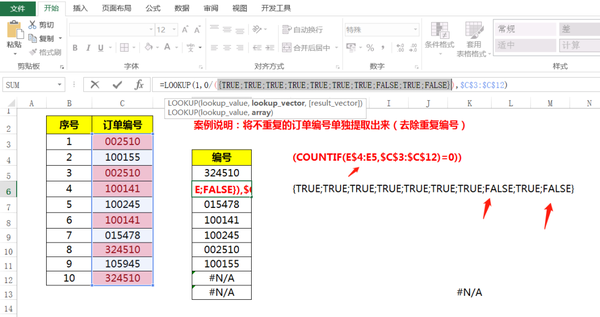按条件提取不重复内容公式(提取一列中不重复数据)
在用Excel进行数据统计的时候,我们经常会用表格登记各类数据。而在一份汇总数据中,会经常出现的一个情况就是,数据中包含许多的重复内容。这里我们就需要通过各种方法,将表格中唯一的值提取出来。
如上图订单编号可以看的,我们编号数据中有许多红色标记的编号是出现重复的。这里我们需要将所有的编号去除重复值,单独将唯一的编号提取出来。类似这样的操作相信对许多同学来说,有通过数据透视表、去重等多种操作来实现。今天我们就来学习一下,如何利用Excel函数来去重提取唯一的编号。
案例演示:
我们通过lookup&countif函数嵌套的方式,这样就能够快速的将有重复的编号,单独提取出来不重复的值。
函数公式:
=LOOKUP(1,0/((COUNTIF(F$4:F4,$C$3:$C$12)=0)),$C$3:$C$12)
函数解析:
1、这里我们我们利用lookup函数查询和countif条件计算的函数嵌套用法来实现。从而实现对唯一的编号值进行提取;
2、countif()=0函数在这里是对每一个值进行计数,来确定这个值在表格中是否存在多个值。我们选择countif函数按F9可以得到Ture或者False下面的10个值。如下图所示:
因为E$4:E4的值在C列编号中是不存在的,所以countif计算的结果都是为0不存在。就会出现10个Ture的值。Lookup函数查询值的时候,默认是从第三参数数据区域中从下往上开始查找,所以第一个值提取的结果是324510。 相对应的函数如下:
=(COUNTIF(F$4:F4,$C$3:$C$12)=0)
{TRUE;TRUE;TRUE;TRUE;TRUE;TRUE;TRUE;TRUE;TRUE;TRUE}
3、0/COUNTIF()函数段的作用在于用0除以逻辑值,所以这里面的10个TRUE的值用0来除的时候都会显示为0。选择函数段按F9解析如下图所示:
4、如果是重复的值出现,那么重复的值Countif函数会出现False的结果。如在Countif在计算区域E$4:E5的时候,也就是编号324510的时候,最后一个值和末尾第三个值会出现False。如下图所示
所以在这种情况下0/countif函数的时候,最后一个值和末尾第三个值会出现错误值,其他的都会是0,所以从下往上查询数据的时候,会提取倒手第二个订单编号的值,以此来剔除我们的错误值。
就这样通过上面的操作方法,我们一步往下拖动函数公式的时候,它就会将表格中的唯一的编号,去除重复编号单独提取出来。如果超出编号数量,下方就会显示为错误值类型。现在你学会如何操作了吗?